
티스토리를 처음 시작하시는 분들은, 기본적인 티스토리 세팅을 하지 않고, 그냥 글부터 쓰시는 분들도 많으실 텐데요.
물론 그냥 카테고리만 만들어서 글만 써도 검색엔진에 노출이 되고, 크게 문제 될 것은 없습니다.
다만 티스토리를 하시는 분들은 수익을 내기 위한 수익형 블로그라는 점을 생각해보시면, 조금 더 수익이 늘어날 수 있도록 티스토리를 세팅해주시는 게 좋습니다.
오늘은 티스토리 시작 블로그 기본 세팅 방법에 대해서 한번 이야기해볼까 합니다.
티스토리 시작 시 기본 세팅 방법

티스토리 홈페이지에서 접속해도 되고, 본인의 티스토리 주소 뒤에다가 /manage를 클릭하시면 관리자 화면이 나옵니다.
제 주소로 예를 들자면 https://moneystory1981.tistory.com/manage 이런 식이 되겠죠.
어쨌거나, 티스토리 메인화면에서 동그란 썸네일을 클릭하시고, 운영 중인 블로그에 글쓰기 버튼 옆에 있는, 톱니바퀴 모양의 설정 버튼을 클릭하시면 티스토리 관리자로 접속이 가능합니다.
티스토리 콘텐츠 - 카테고리 관리
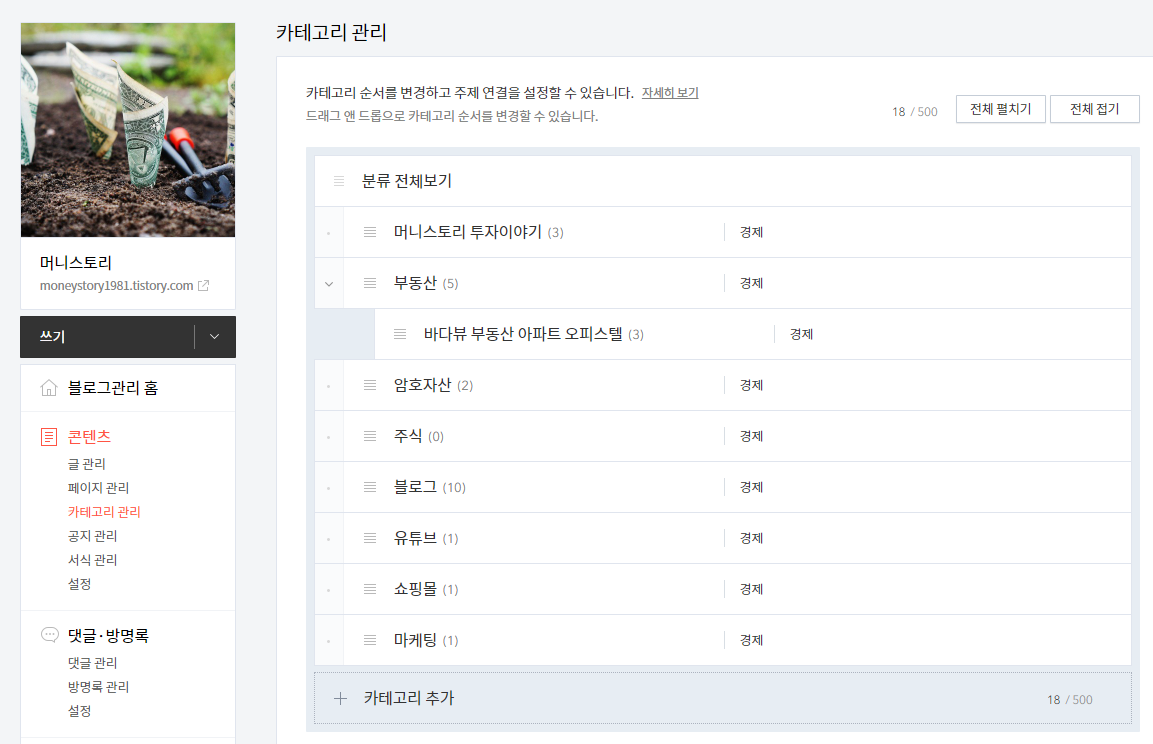
관리자 화면을 접속하시면, 좌측 메뉴가 있습니다.
좌측 메뉴 순서대로 티스토리 세팅법을 알아보도록 하죠.
우선 좌측 메뉴 중 가장 위에 있는, 콘텐츠 메뉴에서 카테고리 관리를 들어갑니다.
카테고리는 나중에 추가해도 되는데, 미리 생각해 놓은 카테고리가 있으면, 카테고리 추가를 눌러서 추가하면 되고요.
포스팅을 쓸 때마다 만들어도 상관은 없습니다.
카테고리 없음으로 하고 계속 글을 써도 되지만, 그래도 카테고리를 분류해 놓는다면, 검색엔진을 통해 방문한 유저들이 여러 글들을 카테고리별로 쉽게 접근할 수 있겠죠.
티스토리나 블로그가 아니더라도, 내가 쓰기 편한 환경보다는, 남들이 들어와서 읽기 편한 환경을 만들어줘야 합니다.
장사도 그렇고, 회사 운영도 그렇고, 클릭으로 수익을 나한테 주는 유저들이 편한 환경을 만들어 주는게 우선입니다.
티스토리 콘텐츠 - 설정

좌측 메뉴 콘텐츠 - 설정 메뉴로 들어갑니다.
1. 글쓰기 시 기본으로 저장할 글 상태는 "공개"로 설정합니다.
(기본 디폴트 값이 비공개인데, 글을 쓸 때마다, 다시 공개로 바꿔줘야 하니, 기본 설정값을 공개로 변경합니다.)
2. 단락 앞뒤에 공백을 사용하지 않습니다.
3. 저작물 사용 허가(CCL)를 표시합니다
- 상업적 이용 비허용 합니다.
- 콘텐츠 변경을 비허용 합니다.
2번과 3번은 크게 중요한 것은 아닙니다.
특히나 3번은 저작물 사용 허가 "Creative Common License" 제도도 무시하고, 그냥 복사해서 쓰는 블로그들이 많기 때문에, 소송을 걸려면 오히려 돈과 시간이 더 드는 귀찮은 상황이 발생해서 보통은 소송을 하지는 않지만, 그래도 우선은 제가 세팅한 대로 하시는 편이 조금이라도 낫겠죠.
티스토리 댓글 방명록 - 설정

이제 티스토리 관리자 댓글 방명록 메뉴로 넘어갑니다.
설정으로 들어가셔서,
1. 댓글 작성은 로그인 한 사용자만 가능합니다.
2. 댓글은 승인 후 표시합니다.
3. 방명록 작성을 비허용 합니다.
4. 방명록은 한 화면에 10개 표시합니다.
이렇게 세팅해 줍니다.
사실 네이버 블로그에서는 댓글이나 방명록이 티스토리에 비해서는 조금 중요도가 높은 요소이긴 하나, 티스토리에서 댓글이나 방명록은 거의 중요하지 않습니다.
티스토리는 댓글의 중요도가 낮은 플랫폼이기 때문에, 괜히 악플이 달리면 다른 유저가 내 블로그를 찾아왔다가 욕설을 보면 기분이 좋지는 않을겁니다.
유튜브에서 특히 악플들이 많은데, 그 악플들을 지우는 이유는 내가 이 채널을 재미있게 보더라도, 악플이나 욕이 많다면 그 채널을 계속 보기가 싫어집니다.
그렇기 때문에, 악플이나 욕은 지워야 하는 것이고,
티스토리는 리플 자체가 별로 중요하지 않은 플랫폼이기에, 댓글 자체를 달기가 힘들게 하는 편이 내 블로그에 수익을 내기에는 훨씬 좋습니다.
티스토리 수익 - 애드센스 관리

수익 메뉴는 티스토리를 오픈하자마자 설정해 주는 게 좋습니다.
기본적으로 구글 애드센스와 연동을 해줍니다.
구글 아이디로 애드센스 가입하고, 티스토리 관리자에서 하라고 하는데로, 본인의 티스토리에 연동을 하시면 됩니다.
티스토리 수익 - 애드센스 광고 설정

티스토리와 애드센스를 연동한 후에,
1. 첫 번째 전체 자동 광고에서 우측 버튼을 오른쪽으로 클릭해주시면 위의 이미지처럼 검은색 버튼이 활성화됩니다.
2. 그리고 4번째 본문 하단에서 역시 우측 버튼을 오른쪽으로 클릭해주시면, 검은색 버튼이 활성화됩니다.
애드센스 승인을 받은 후에는 위의 이미지의 모든 메뉴의 버튼을 활성화시켜주면 됩니다.
다만 애드센스 승인이 되지 않으면, 광고가 달리지 않고, 애드센스라는 무의미한 영역이 표시되므로, 검색을 해서 들어온 유저들에게, 쓸데 없이 빈 공간을 보일 필요가 없이, 본문 하단에만 검은색 버튼을 활성화해줍니다.
티스토리 꾸미기 - 스킨 변경

이건 본인이 원하는 스킨을 선택하면 됩니다.
저는 Book Club이 가장 깔끔하다고 느끼므로, Book Club 스킨을 선택합니다.
티스토리 꾸미기 - 스킨 편집

꾸미기 - 스킨 편집 화면으로 넘어가면, 화면 우측에 이런 모습이 뜰 겁니다.
저는 Book Club 스킨을 선택해서 이런 화면이 나옵니다.
홈 화면 글수는 5개로 설정해줬습니다.
수익형 블로그는 애드센스 광고가 잘 떠줘야 수익을 낼 수 있으므로, 홈 화면에 나오는 글 리스트는 5개로 정해주고, 글 목록 수도 5개로 정해줬습니다.
딱히 뭔가의 기준은 없지만, 애드센스 등의 광고가 먼저 로딩이 되게, 홈 화면 글 수나, 글 목록 글 수는 적게 잡는 편이 좋습니다.

같은 스킨 편집 화면에서 스크롤을 내려보면, 리스트 타입은 뉴북, 더보기 방식은 페이징으로 설정합니다.
이것도 스킨마다 디자인은 다를 테지만, 제가 선택한 스킨에서 뉴북 타입이 빠르게 로딩되는 편이라, 뉴북 타입으로 설정합니다.
티스토리 꾸미기 - 사이드바

꾸미기 - 사이드바 메뉴의 화면입니다.
우측의 사이드바에서 카테고리를 제외하고, 꼭 필요한 메뉴가 아니면 - 마이너스 버튼을 눌러서 다 빼줍니다.
본인이 페이스북이나 트위터를 운영하시는 분이라면, 페이스북 트위터는 남겨 두시는 것도 좋고요.
역시 최대한 메뉴를 없애는 이유는, 애드센스 광고가 먼저 잘 뜨기 위해서 로딩을 빨리해주기 위함입니다.
여기서 전체 방문자도 빼는 것이 좋은데, 내 블로그에 방문자수가 높으면, 경쟁 블로거나 유저들이 신고를 하거나, 내 블로그 내용을 그대로 복제하는 경우가 많아서, 방문자는 빼는 게 좋고, 방문자 수가 궁금하면, 본인의 관리자에 들어와서 확인하시면 됩니다.
티스토리 꾸미기 - 메뉴바/구독 설정

1. 메뉴바 설정
- 블로그 메뉴바를 표시합니다.
- 메뉴바는 오른쪽 상단에 위치합니다.
2. 메뉴바 설정
- 구독 버튼을 표시합니다.
- 구독 버튼은 오른쪽 상단에 위치합니다.
딱히 큰 의미는 없는데, 저는 이렇게 구성을 합니다.
티스토리 플러그인

1. 구글 서치 콘솔
2. 구글 애널리틱스
3. 마우스 오른쪽 클릭 방지
저는 이 3개 정도를 필히 활성화시킵니다.
그 외 필요하시다 싶으신 것은 활성화시키면 되고요.
딱히 나한테 필요 없는 플러그인을 활성화시키면, 애드센스 광고의 로딩 속도가 느려질 수 있으므로, 정말 필요하다 싶은 것들만 활성화시킵니다.
티스토리 관리 - 블로그

어떻게 보면 가장 중요할 수 있는 티스토리 관리자의 좌측 메뉴 - 관리 - 블로그 항목입니다.
블로그 이름과, 닉네임, 블로그 설명들은, 내 블로그를 상징하는 모습이니, 내가 티스토리 블로그에서 추구하고자 하는 키워드를 잘 녹여내서 씁니다.

1. 포스트 주소를 문자로 설정합니다.
기본 세팅이 숫자로 되어 있는데, 문자로 변경해 주셔야, 구글 검색에 훨씬 더 노출이 잘 됩니다.
구글 검색엔진에 대한 설명에서 주소 체계가 문자로 되어야 노출이 잘 된다는 점도 명시되어 있습니다.
찾아보기가 귀찮아서 궁금하신 분들은 알아서 찾아보세요.

1. RSS는 전체 공개로 설정하며, 공개될 RSS를 50개로 갱신합니다.
2. 표시 시간은 Asia/Seoul(을)를 기준으로 설정합니다.
RSS 50개로 설정하는 게 좋습니다.
이상 끝입니다.
결론적으로는 수익형 블로그에서는 애드센스 등의 광고의 로딩이 가장 중요한 요소이므로, 쓸데 없는 메뉴나 플러그인은 최대한 배제하는 것이 좋습니다.
아무것도 하지 않으면, 아무것도 변화하지 않는다!!
이상 끝!!!
'블로그' 카테고리의 다른 글
| 다음보다 구글 네이버 검색 노출에 집중해야 하는 이유 (1) | 2022.09.19 |
|---|---|
| 티스토리 최적화 기간 확인 (0) | 2022.03.08 |
| 티스토리 블로그 글쓰기, 당신의 일상이 이야기가 됩니다 (0) | 2022.02.26 |
| 구글 트렌드를 활용한 실시간 검색어 관련 키워드 사용법 (0) | 2022.02.24 |
| 티스토리 개설 22일만에 구글 애드센스 승인 기간 및 후기 (5) | 2022.02.23 |




댓글